暴风影音如何截屏截图在哪怎么修改截图路径
1、电脑中找到“暴风影音”点击打开暴风影音软件。
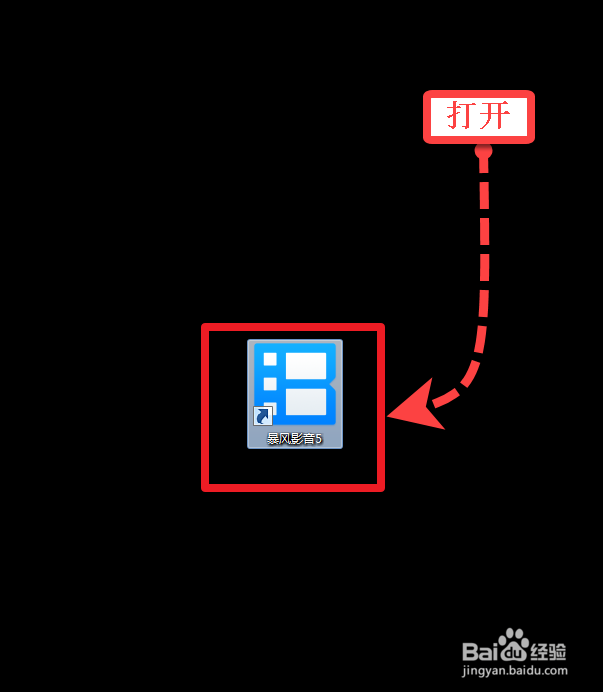
2、暴风影音主界面的下方“剪刀形”图标、点击可以对视频进行截图。
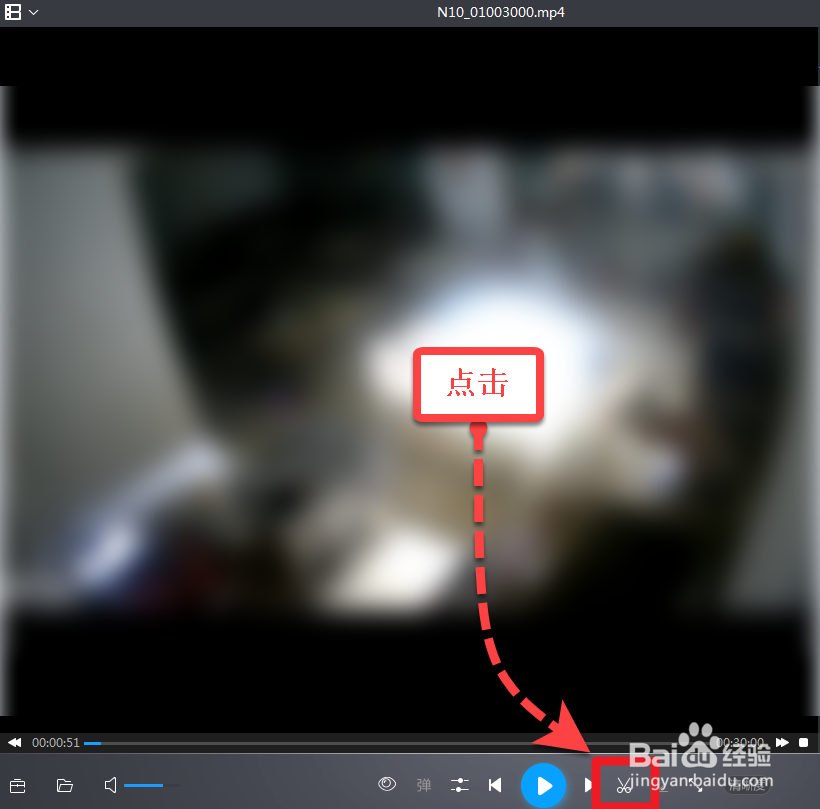
3、左下角的公文包按钮、打开后点击“连拍”、可以进行连拍截图。
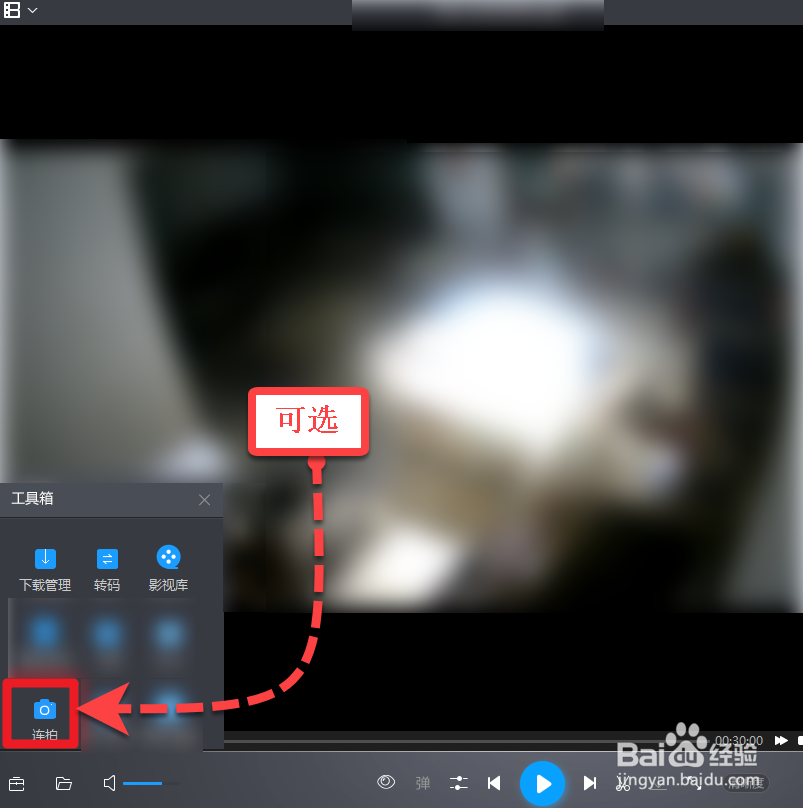
4、视频主界面点击鼠标右键、然后选择菜单中的“高级选项”。
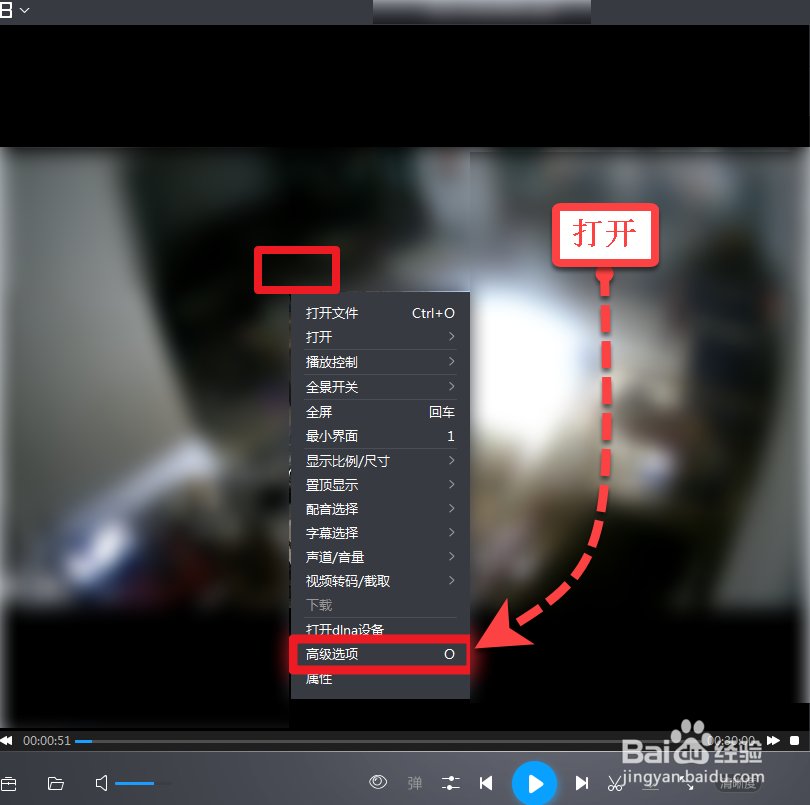
5、高级选项中找到“截图设置”然后修改保存路径。
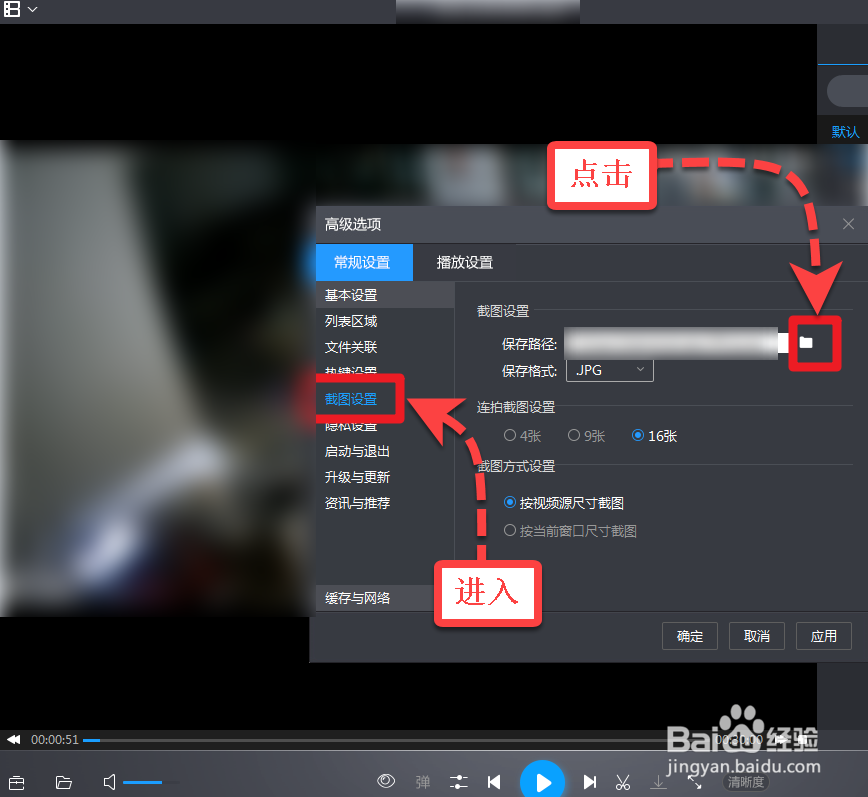
6、修改视频截图的保存路径、然后查看新路径里的截图。
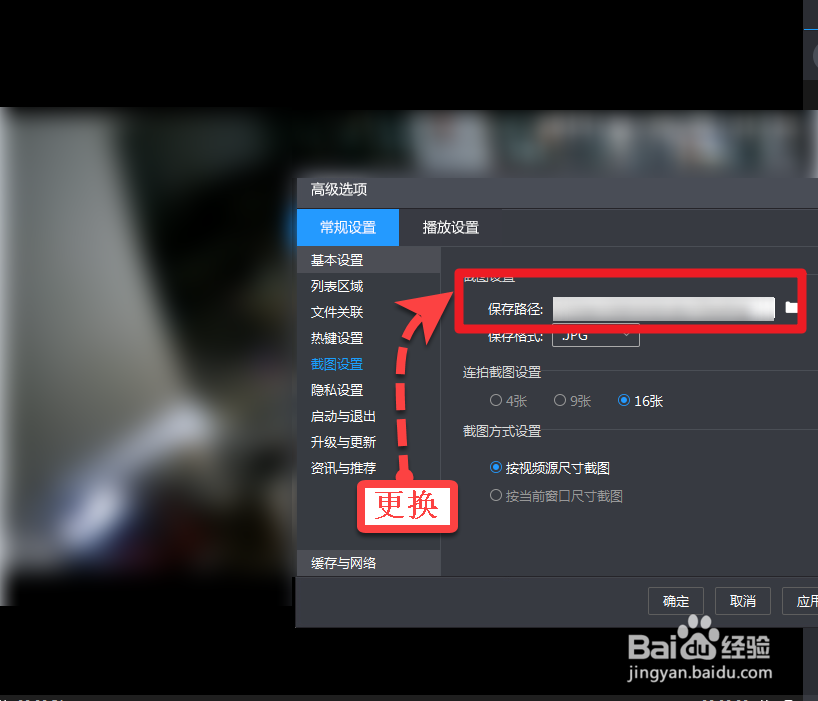
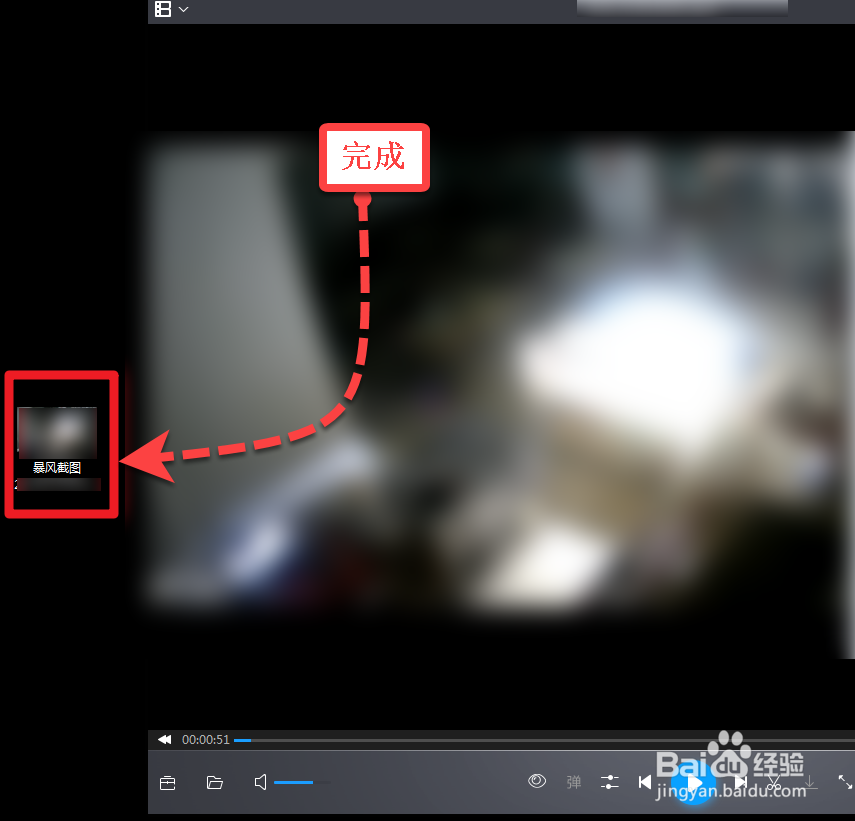
1、①:电脑中打开暴风影音、下方的“剪刀”形按钮、点击即可截图。
②:主界面的左下角的公文包图标、点击打开后点击连拍、连拍截屏。
③:主界面中右键点击、弹窗中点击“高级选项”、然后点击“截图设置”。
④:修改截图的存储位置、完成后查看。
声明:本网站引用、摘录或转载内容仅供网站访问者交流或参考,不代表本站立场,如存在版权或非法内容,请联系站长删除,联系邮箱:site.kefu@qq.com。
阅读量:57
阅读量:71
阅读量:171
阅读量:59
阅读量:140